इस दस्तावेज़ में, Google Analytics Data API v1 की कई बेहतर सुविधाओं के बारे में बताया गया है. एपीआई के बारे में ज़्यादा जानकारी के लिए, एपीआई का रेफ़रंस देखें.
कस्टम डेफ़िनिशन की सूची बनाना और रिपोर्ट बनाना
Data API, रजिस्टर किए गए कस्टम डाइमेंशन और कस्टम मेट्रिक पर रिपोर्ट बना सकता है. मेटाडेटा एपीआई के तरीके का इस्तेमाल, अपनी प्रॉपर्टी की रजिस्टर की गई कस्टम डेफ़िनिशन के एपीआई के नामों की सूची बनाने के लिए किया जा सकता है. उदाहरण के लिए, इन एपीआई के नामों का इस्तेमाल, runReport तरीके के लिए रिपोर्ट के अनुरोधों में किया जा सकता है.
नीचे दिए गए सेक्शन में, हर तरह की कस्टम डेफ़िनिशन के उदाहरण दिए गए हैं. इन उदाहरणों में, GA_PROPERTY_ID की जगह अपना प्रॉपर्टी आईडी डालें.
इवेंट के स्कोप वाले कस्टम डाइमेंशन
पहला चरण: अपने प्रॉपर्टी आईडी के साथ, मेटाडेटा एपीआई के तरीके पर क्वेरी करें.
GET https://analyticsdata.googleapis.com/v1beta/properties/GA_PROPERTY_ID/metadata
दूसरा चरण: रिस्पॉन्स में, वह इवेंट के स्कोप वाला कस्टम डाइमेंशन ढूंढें जिस पर आपको रिपोर्ट बनानी है. अगर डाइमेंशन मौजूद नहीं है, तो आपको डाइमेंशन रजिस्टर करना होगा.
"dimensions": [
...
{
"apiName": "customEvent:achievement_id",
"uiName": "Achievement ID",
"description": "An event scoped custom dimension for your Analytics property."
},
...
],
तीसरा चरण: रिपोर्ट के अनुरोध में कस्टम डाइमेंशन शामिल करें. यहां runReport तरीके के लिए, अनुरोध का एक सैंपल दिया गया है.
POST https://analyticsdata.googleapis.com/v1beta/properties/GA_PROPERTY_ID:runReport
{
"dateRanges": [{ "startDate": "2020-09-01", "endDate": "2020-09-15" }],
"dimensions": [{ "name": "customEvent:achievement_id" }],
"metrics": [{ "name": "eventCount" }]
}
उपयोगकर्ता के स्कोप वाले कस्टम डाइमेंशन
पहला चरण: अपने प्रॉपर्टी आईडी के साथ, मेटाडेटा एपीआई के तरीके पर क्वेरी करें.
GET https://analyticsdata.googleapis.com/v1beta/properties/GA_PROPERTY_ID/metadata
दूसरा चरण: रिस्पॉन्स से, उपयोगकर्ता के स्कोप वाला वह कस्टम डाइमेंशन ढूंढें जिस पर आपको रिपोर्ट बनानी है. अगर डाइमेंशन मौजूद नहीं है, तो आपको डाइमेंशन रजिस्टर करना होगा.
"dimensions": [
...
{
"apiName": "customUser:last_level",
"uiName": "Last level",
"description": "A user property for your Analytics property."
},
...
],
तीसरा चरण: रिपोर्ट के अनुरोध में कस्टम डाइमेंशन शामिल करें. यहां runReport तरीके के लिए, अनुरोध का एक सैंपल दिया गया है.
POST https://analyticsdata.googleapis.com/v1beta/properties/GA_PROPERTY_ID:runReport
{
"entity": { "propertyId": "GA_PROPERTY_ID" },
"dateRanges": [{ "startDate": "7daysAgo", "endDate": "yesterday" }],
"dimensions": [{ "name": "customUser:last_level" }],
"metrics": [{ "name": "activeUsers" }]
}
इवेंट के स्कोप वाली कस्टम मेट्रिक
पहला चरण: अपने प्रॉपर्टी आईडी के साथ, मेटाडेटा एपीआई के तरीके पर क्वेरी करें.
GET https://analyticsdata.googleapis.com/v1beta/properties/GA_PROPERTY_ID/metadata
दूसरा चरण: रिस्पॉन्स से, वह इवेंट के दायरे वाली कस्टम मेट्रिक ढूंढें जिस पर आपको रिपोर्ट बनानी है. अगर मेट्रिक मौजूद नहीं है, तो आपको मेट्रिक रजिस्टर करनी होगी.
"metrics": [
...
{
"apiName": "customEvent:credits_spent",
"uiName": "Credits Spent",
"description": "An event scoped custom metric for your Analytics property.",
"type": "TYPE_STANDARD"
},
...
],
तीसरा चरण: रिपोर्ट के अनुरोध में कस्टम मेट्रिक शामिल करें. यहां runReport तरीके के लिए, अनुरोध का एक सैंपल दिया गया है.
POST https://analyticsdata.googleapis.com/v1beta/properties/GA_PROPERTY_ID:runReport
{
"dateRanges": [{ "startDate": "30daysAgo", "endDate": "yesterday" }],
"dimensions": [{ "name": "eventName" }],
"metrics": [{ "name": "customEvent:credits_spent" }]
}
किसी मुख्य इवेंट के लिए, मुख्य इवेंट की दर वाली मेट्रिक
पहला चरण: अपने प्रॉपर्टी आईडी के साथ Metadata API के तरीके के बारे में क्वेरी करें.
GET https://analyticsdata.googleapis.com/v1beta/properties/GA_PROPERTY_ID/metadata
दूसरा चरण: जवाब में, उस मुख्य इवेंट के लिए मुख्य इवेंट की दर वाली मेट्रिक ढूंढें जिस पर आपको रिपोर्ट बनानी है. अगर मुख्य इवेंट मौजूद नहीं है, तो आपको मुख्य इवेंट सेट अप करना होगा.
"metrics": [
...
{
"apiName": "sessionKeyEventRate:add_to_cart",
"uiName": "Session key event rate for add_to_cart",
"description": "The percentage of sessions in which a specific key event was triggered",
},
...
],
तीसरा चरण: रिपोर्ट के अनुरोध में, मुख्य इवेंट रेट मेट्रिक शामिल करें. यहां runReport के लिए एक सैंपल अनुरोध दिया गया है.
POST https://analyticsdata.googleapis.com/v1beta/properties/GA_PROPERTY_ID:runReport
{
"dateRanges": [{ "startDate": "30daysAgo", "endDate": "yesterday" }],
"dimensions": [{ "name": "eventName" }],
"metrics": [{ "name": "sessionKeyEventRate:add_to_cart" }]
}
इवेंट के स्कोप वाली कस्टम मेट्रिक के औसत
पहला चरण: अपने प्रॉपर्टी आईडी के साथ, मेटाडेटा एपीआई के तरीके पर क्वेरी करें.
GET https://analyticsdata.googleapis.com/v1beta/properties/GA_PROPERTY_ID/metadata
दूसरा चरण: रिस्पॉन्स से, इवेंट के दायरे वाली वह कस्टम मेट्रिक का औसत ढूंढें जिस पर आपको रिपोर्ट बनानी है. अगर मेट्रिक मौजूद नहीं है, तो आपको मेट्रिक रजिस्टर करनी होगी.
"metrics": [
...
{
"apiName": "averageCustomEvent:credits_spent",
"uiName": "Average Credits Spent",
"description": "The average of an event scoped custom metric for your Analytics property.",
"type": "TYPE_STANDARD"
},
...
],
तीसरा चरण: रिपोर्ट के अनुरोध में, कस्टम मेट्रिक का औसत शामिल करें. यहां runReport तरीके के लिए, अनुरोध का एक सैंपल दिया गया है.
POST https://analyticsdata.googleapis.com/v1beta/properties/GA_PROPERTY_ID:runReport
{
"dateRanges": [{ "startDate": "2020-11-01", "endDate": "2020-11-10" }],
"dimensions": [{ "name": "eventName" }],
"metrics": [{ "name": "averageCustomEvent:credits_spent" }]
}
एक जैसे उपयोगकर्ताओं के ग्रुप की रिपोर्ट के उदाहरण
एक जैसे उपयोगकर्ताओं के ग्रुप की रिपोर्ट, ग्रुप के लिए उपयोगकर्ताओं के बने रहने की समयावधि की सीरीज़ बनाती है. हर एपीआई फ़ील्ड के बारे में पूरी जानकारी के लिए, CohortSpec के लिए REST रेफ़रंस देखें.
कोहॉर्ट रिपोर्ट बनाना
यहां एक सैंपल कोहॉर्ट रिपोर्ट दी गई है, जिसमें:
- कोहॉर्ट, ऐसे उपयोगकर्ता होते हैं जिनका
firstSessionDate2020-12-01होता है. इसेcohortsऑब्जेक्ट से कॉन्फ़िगर किया जाता है. रिपोर्ट के जवाब में मौजूद डाइमेंशन और मेट्रिक, सिर्फ़ कोहॉर्ट के उपयोगकर्ताओं पर आधारित होंगी. - कोहॉर्ट रिपोर्ट में तीन कॉलम दिखेंगे. इन्हें डाइमेंशन और मेट्रिक ऑब्जेक्ट से कॉन्फ़िगर किया जाता है.
- डाइमेंशन
cohort, कोहॉर्ट का नाम है. - डाइमेंशन
cohortNthDay,2020-12-01के बाद के दिनों की संख्या है. - मेट्रिक
cohortActiveUsers, अब भी सक्रिय उपयोगकर्ताओं की संख्या है.
- डाइमेंशन
cohortsRangeऑब्जेक्ट से पता चलता है कि रिपोर्ट में इस कोहॉर्ट के लिए,2020-12-01से शुरू और2020-12-06पर खत्म होने वाला इवेंट डेटा होना चाहिए.DAILYकी बारीकी का इस्तेमाल करने पर, एक जैसी जानकारी देने के लिए डाइमेंशनcohortNthDayका सुझाव दिया जाता है.
कोहॉर्ट के लिए रिपोर्ट का अनुरोध:
POST https://analyticsdata.googleapis.com/v1beta/properties/GA_PROPERTY_ID:runReport
{
"dimensions": [{ "name": "cohort" }, { "name": "cohortNthDay" }],
"metrics": [{ "name": "cohortActiveUsers" }],
"cohortSpec": {
"cohorts": [
{
"dimension": "firstSessionDate",
"dateRange": { "startDate": "2020-12-01", "endDate": "2020-12-01" }
}
],
"cohortsRange": {
"endOffset": 5,
"granularity": "DAILY"
}
},
}
इस अनुरोध के लिए, रिपोर्ट के जवाब का उदाहरण यह है:
{
"dimensionHeaders": [
{ "name": "cohort" }, { "name": "cohortNthDay" }
],
"metricHeaders": [
{ "name": "cohortActiveUsers", "type": "TYPE_INTEGER" }
],
"rows": [
{
"dimensionValues": [{ "value": "cohort_0" },{ "value": "0000" }],
"metricValues": [{ "value": "293" }]
},
{
"dimensionValues": [{ "value": "cohort_0" },{ "value": "0001" }],
"metricValues": [{ "value": "143" }]
},
{
"dimensionValues": [{ "value": "cohort_0" },{ "value": "0002" }],
"metricValues": [{ "value": "123" }]
},
{
"dimensionValues": [{ "value": "cohort_0" },{ "value": "0003" }],
"metricValues": [{ "value": "92" }]
},
{
"dimensionValues": [{ "value": "cohort_0" },{ "value": "0005" }],
"metricValues": [{ "value": "86" }]
},
{
"dimensionValues": [{ "value": "cohort_0" },{ "value": "0004" }],
"metricValues": [{ "value": "83" }]
}
],
"metadata": {},
"rowCount": 6
}
इस रिपोर्ट के रिस्पॉन्स में, एक जैसे उपयोगकर्ताओं के ग्रुप की रिपोर्ट का चार्ट दिया गया है. इस रिपोर्ट से यह अहम जानकारी मिलती है कि इस कोहॉर्ट के लिए, सक्रिय उपयोगकर्ताओं की संख्या में सबसे ज़्यादा गिरावट पहले और दूसरे दिन के बीच आई है.
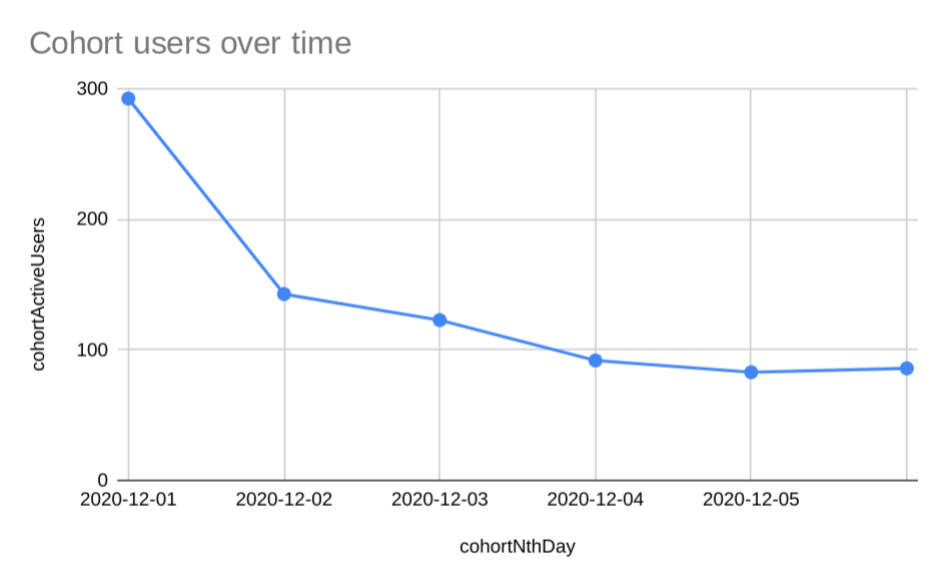
एक से ज़्यादा कोहॉर्ट और उपयोगकर्ता को अपने साथ जोड़े रखने का अनुपात
उपयोगकर्ता हासिल करना और उन्हें बनाए रखना, आपकी वेबसाइट या ऐप्लिकेशन को आगे बढ़ाने के तरीके हैं. कोहॉर्ट वाली रिपोर्ट, उपयोगकर्ता बनाए रखने पर फ़ोकस करती हैं. इस उदाहरण में, रिपोर्ट से पता चलता है कि इस प्रॉपर्टी ने दो हफ़्तों में, चार दिन तक उपयोगकर्ता के बने रहने की दर को 10% तक बेहतर बनाया है.
इस रिपोर्ट को बनाने के लिए, हमने तीन कोहॉर्ट तय किए हैं: पहला, 2020-11-02 के साथ firstSessionDate, दूसरा, 2020-11-09 के साथ firstSessionDate, और तीसरा, 2020-11-16 के साथ firstSessionDate. इन तीन दिनों के लिए, आपकी प्रॉपर्टी पर उपयोगकर्ताओं की संख्या अलग-अलग होगी. इसलिए, हम डायरेक्ट cohortActiveUsers मेट्रिक का इस्तेमाल करने के बजाय, कोहॉर्ट के उपयोगकर्ता के रखरखाव के फ़्रैक्शन की मेट्रिक cohortActiveUsers/cohortTotalUsers की तुलना करते हैं.
इन कोहॉर्ट के लिए रिपोर्ट का अनुरोध इस तरह का है:
POST https://analyticsdata.googleapis.com/v1beta/properties/GA_PROPERTY_ID:runReport
{
"dimensions": [{ "name": "cohort" },{ "name": "cohortNthDay" }],
"metrics": [
{
"name": "cohortRetentionFraction",
"expression": "cohortActiveUsers/cohortTotalUsers"
}
],
"cohortSpec": {
"cohorts": [
{
"dimension": "firstSessionDate",
"dateRange": { "startDate": "2020-11-02", "endDate": "2020-11-02" }
},
{
"dimension": "firstSessionDate",
"dateRange": { "startDate": "2020-11-09", "endDate": "2020-11-09" }
},
{
"dimension": "firstSessionDate",
"dateRange": { "startDate": "2020-11-16", "endDate": "2020-11-16" }
}
],
"cohortsRange": {
"endOffset": 4,
"granularity": "DAILY"
}
},
}
इस अनुरोध के लिए, रिपोर्ट के जवाब का उदाहरण यह है:
{
"dimensionHeaders": [{ "name": "cohort" },{ "name": "cohortNthDay" }],
"metricHeaders": [{
"name": "cohortRetentionFraction",
"type": "TYPE_FLOAT"
}
],
"rows": [
{
"dimensionValues": [{ "value": "cohort_0" },{ "value": "0000" }],
"metricValues": [{ "value": "1" }]
},
{
"dimensionValues": [{ "value": "cohort_1" },{ "value": "0000" }],
"metricValues": [{ "value": "1" }]
},
{
"dimensionValues": [{ "value": "cohort_2" },{ "value": "0000" }],
"metricValues": [{ "value": "1" }]
},
{
"dimensionValues": [{ "value": "cohort_2" },{ "value": "0001" }],
"metricValues": [{ "value": "0.308" }]
},
{
"dimensionValues": [{ "value": "cohort_1" },{ "value": "0001" }],
"metricValues": [{ "value": "0.272" }]
},
{
"dimensionValues": [{ "value": "cohort_2" },{ "value": "0002" }],
"metricValues": [{ "value": "0.257" }]
},
{
"dimensionValues": [{ "value": "cohort_0" },{ "value": "0001" }],
"metricValues": [{ "value": "0.248" }]
},
{
"dimensionValues": [{ "value": "cohort_2" },{ "value": "0003" }],
"metricValues": [{ "value": "0.235" }]
},
{
"dimensionValues": [{ "value": "cohort_2" },{ "value": "0004" }],
"metricValues": [{ "value": "0.211" }]
},
{
"dimensionValues": [{ "value": "cohort_1" },{ "value": "0002" }],
"metricValues": [{ "value": "0.198" }]
},
{
"dimensionValues": [{ "value": "cohort_0" },{ "value": "0002" }],
"metricValues": [{ "value": "0.172" }]
},
{
"dimensionValues": [{ "value": "cohort_1" },{ "value": "0003" }],
"metricValues": [{ "value": "0.167" }]
},
{
"dimensionValues": [{ "value": "cohort_1" },{ "value": "0004" }],
"metricValues": [{ "value": "0.155" }]
},
{
"dimensionValues": [{ "value": "cohort_0" },{ "value": "0003" }],
"metricValues": [{ "value": "0.141" }]
},
{
"dimensionValues": [{ "value": "cohort_0" },{ "value": "0004" }],
"metricValues": [{ "value": "0.118" }]
}
],
"metadata": {},
"rowCount": 15
}
इस रिपोर्ट के रिस्पॉन्स में, एक जैसे उपयोगकर्ताओं के ग्रुप की रिपोर्ट का चार्ट दिया गया है. इस रिपोर्ट से यह जानकारी मिलती है कि दो हफ़्तों के दौरान, चार दिन तक ऐप्लिकेशन का इस्तेमाल करने वाले उपयोगकर्ताओं की संख्या में 10% की बढ़ोतरी हुई. 2020-11-16 के firstSessionDate के साथ बाद का कोहॉर्ट, 2020-11-02 के firstSessionDate के साथ पहले कोहॉर्ट के रिटेंशन से ज़्यादा है.
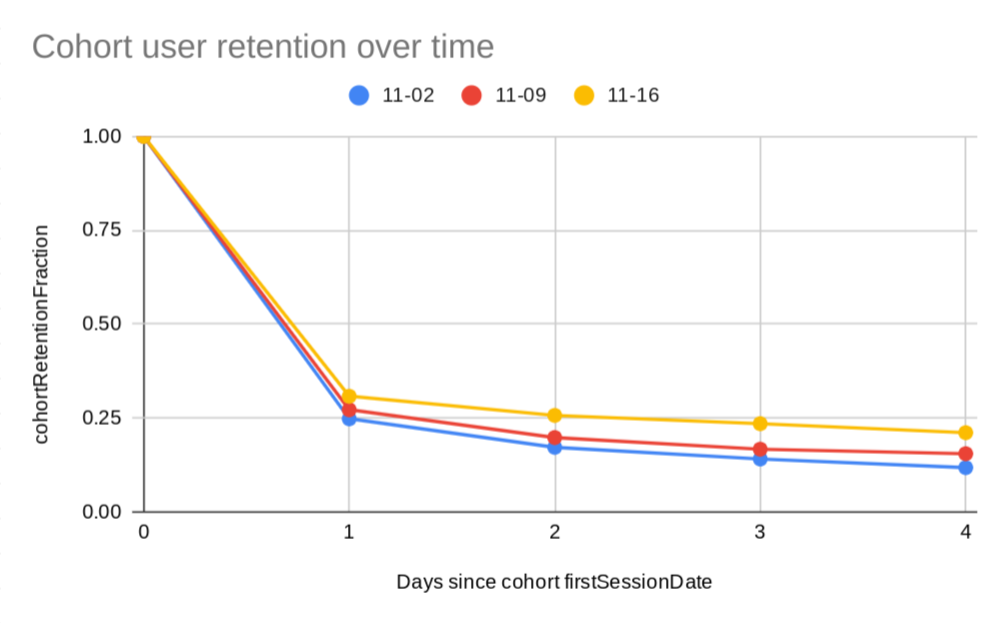
हर हफ़्ते के कोहॉर्ट और एपीआई की अन्य सुविधाओं के साथ कोहॉर्ट का इस्तेमाल करना
उपयोगकर्ता के व्यवहार में हर दिन होने वाले बदलावों को हटाने के लिए, हर हफ़्ते के कोहॉर्ट का इस्तेमाल करें. हर हफ़्ते की एक जैसे उपयोगकर्ताओं के ग्रुप की रिपोर्ट में, एक ही हफ़्ते में firstSessionDate वाले सभी उपयोगकर्ता एक जैसे उपयोगकर्ताओं के ग्रुप में शामिल होते हैं. हफ़्ते रविवार से शुरू होते हैं और शनिवार को खत्म होते हैं. साथ ही, इस रिपोर्ट में हम एक जैसे उपयोगकर्ताओं के ग्रुप को अलग-अलग ग्रुप में बांट रहे हैं, ताकि रूस में गतिविधि करने वाले उपयोगकर्ताओं की तुलना मेक्सिको में गतिविधि करने वाले उपयोगकर्ताओं से की जा सके. इस स्लाइसिंग में, सिर्फ़ दो देशों को ध्यान में रखते हुए country डाइमेंशन और dimensionFilter का इस्तेमाल किया जाता है.
इन कोहॉर्ट के लिए रिपोर्ट का अनुरोध इस तरह का है:
POST https://analyticsdata.googleapis.com/v1beta/properties/GA_PROPERTY_ID:runReport
{
"dimensions": [
{ "name": "cohort" },
{ "name": "cohortNthWeek" },
{ "name": "country" }
],
"metrics": [{ "name": "cohortActiveUsers" }],
"dimensionFilter": {
"filter": {
"fieldName": "country",
"inListFilter": {
"values": [ "Russia", "Mexico" ]
}
}
},
"cohortSpec": {
"cohorts": [
{
"dimension": "firstSessionDate",
"dateRange": {
"startDate": "2020-10-04",
"endDate": "2020-10-10"
}
}
],
"cohortsRange": {
"endOffset": 5,
"granularity": "WEEKLY"
}
},
}
इस अनुरोध के लिए, रिपोर्ट के जवाब का उदाहरण यह है:
{
"dimensionHeaders": [
{ "name": "cohort" },
{ "name": "cohortNthWeek" },
{ "name": "country" }
],
"metricHeaders": [
{ "name": "cohortActiveUsers", "type": "TYPE_INTEGER" }
],
"rows": [
{
"dimensionValues": [
{ "value": "cohort_0" },{ "value": "0000" },{ "value": "Russia" }
],
"metricValues": [{ "value": "105" }]
},
{
"dimensionValues": [
{ "value": "cohort_0" },{ "value": "0000" },{ "value": "Mexico" }
],
"metricValues": [{ "value": "98" }]
},
{
"dimensionValues": [
{ "value": "cohort_0" },{ "value": "0001" },{ "value": "Mexico" }
],
"metricValues": [{ "value": "35" }]
},
{
"dimensionValues": [
{ "value": "cohort_0" },{ "value": "0002" },{ "value": "Mexico" }
],
"metricValues": [{ "value": "24" }]
},
{
"dimensionValues": [
{ "value": "cohort_0" },{ "value": "0001" },{ "value": "Russia" }
],
"metricValues": [{ "value": "23" }]
},
{
"dimensionValues": [
{ "value": "cohort_0" },{ "value": "0004" },{ "value": "Mexico" }
],
"metricValues": [{ "value": "17" }]
},
{
"dimensionValues": [
{ "value": "cohort_0" },{ "value": "0003" },{ "value": "Mexico" }
],
"metricValues": [{ "value": "15" }]
},
{
"dimensionValues": [
{ "value": "cohort_0" },{ "value": "0005" },{ "value": "Mexico" }
],
"metricValues": [{ "value": "15" }]
},
{
"dimensionValues": [
{ "value": "cohort_0" },{ "value": "0002" },{ "value": "Russia" }
],
"metricValues": [{ "value": "3" }]
},
{
"dimensionValues": [
{ "value": "cohort_0" },{ "value": "0003" },{ "value": "Russia" }
],
"metricValues": [{ "value": "1" }]
},
{
"dimensionValues": [
{ "value": "cohort_0" },{ "value": "0004" },{ "value": "Russia" }
],
"metricValues": [{ "value": "1" }]
}
],
"metadata": {},
"rowCount": 11
}
इस रिपोर्ट के जवाब में, एक जैसे उपयोगकर्ताओं के ग्रुप की रिपोर्ट का चार्ट दिया गया है. इस रिपोर्ट के आधार पर, यह प्रॉपर्टी मेक्सिको में गतिविधि करने वाले उपयोगकर्ताओं को अपने साथ जोड़े रखने में, रशिया में गतिविधि करने वाले उपयोगकर्ताओं के मुकाबले बेहतर परफ़ॉर्म कर रही है.
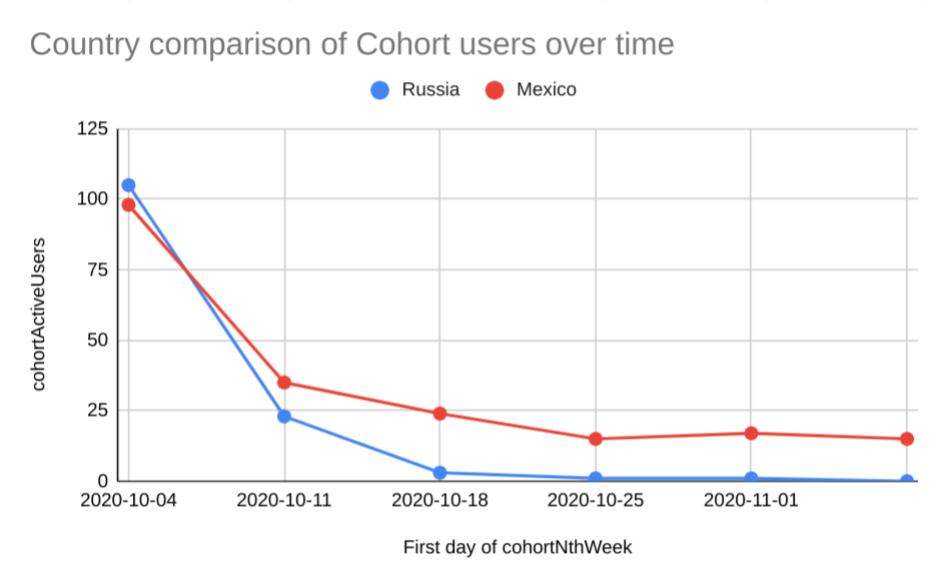
तुलना
'तुलना करें' की मदद से, अलग-अलग डेटा सेट की एक-दूसरे से तुलना की जा सकती है. रिपोर्ट की डेफ़िनिशन में comparisons फ़ील्ड की जानकारी देकर, तुलनाएं तय की जा सकती हैं. Data API की तुलना करने की सुविधा, Google Analytics के फ़्रंटएंड में तुलना करने की सुविधा से मिलती-जुलती है.
हर एपीआई फ़ील्ड के बारे में ज़्यादा जानकारी के लिए, तुलना के लिए REST रेफ़रंस देखें.
तुलना करना
आपके पास हर उस डेटासेट की अलग-अलग तुलना करने का विकल्प होता है जिसकी आपको तुलना करनी है. उदाहरण के लिए, अगर ऐप्लिकेशन और वेब डेटा की तुलना करनी है, तो Android और iOS के लिए एक तुलना की जा सकती है. इसके अलावा, वेब के लिए इस डेटा की अलग से एक तुलना की जा सकती है.
यहां एक सैंपल रिपोर्ट दी गई है, जिसमें दो तुलनाएं की गई हैं. साथ ही, देश के हिसाब से सक्रिय उपयोगकर्ताओं की जानकारी दी गई है.
"ऐप्लिकेशन ट्रैफ़िक" नाम की पहली तुलना में, inListFilter का इस्तेमाल करके platform डाइमेंशन को "iOS" और "Android" वैल्यू से मैच किया जा रहा है. "वेब ट्रैफ़िक" नाम की दूसरी तुलना में, stringFilter का इस्तेमाल करके platform डाइमेंशन को "वेब" से मैच किया जाता है.
POST https://analyticsdata.googleapis.com/v1beta/properties/GA_PROPERTY_ID:runReport
{
"comparisons": [
{
"name": "App traffic",
"dimensionFilter": {
"filter": {
"fieldName": "platform",
"inListFilter": {
"values": [
"iOS",
"Android"
]
}
}
}
},
{
"name": "Web traffic",
"dimensionFilter": {
"filter": {
"fieldName": "platform",
"stringFilter": {
"matchType": "EXACT",
"value": "web"
}
}
}
}
],
"dateRanges": [
{
"startDate": "2024-05-01",
"endDate": "2024-05-15"
}
],
"dimensions": [
{
"name": "country"
}
],
"metrics": [
{
"name": "activeUsers"
}
]
}
तुलना करने की सुविधा का इस्तेमाल करने वाले सभी अनुरोधों के लिए, जनरेट की गई रिपोर्ट में comparison फ़ील्ड अपने-आप जुड़ जाता है. इस फ़ील्ड में, अनुरोध में दी गई तुलना का नाम होता है.
यहां तुलना वाले जवाब का एक सैंपल स्निपेट दिया गया है:
{
"dimensionHeaders": [
{
"name": "comparison"
},
{
"name": "country"
}
],
"metricHeaders": [
{
"name": "activeUsers",
"type": "TYPE_INTEGER"
}
],
"rows": [
{
"dimensionValues": [
{
"value": "Web traffic"
},
{
"value": "United States"
}
],
"metricValues": [
{
"value": "638572"
}
]
},
{
"dimensionValues": [
{
"value": "Web traffic"
},
{
"value": "Japan"
}
],
"metricValues": [
{
"value": "376578"
}
]
},
{
"dimensionValues": [
{
"value": "App traffic"
},
{
"value": "United States"
}
],
"metricValues": [
{
"value": "79527"
}
]
},
...
],
...
}
